Maison >Tutoriel système >Série Windows >Comment régler l'heure en secondes dans win11 ? Comment définir les secondes d'affichage de l'heure dans Win11
Comment régler l'heure en secondes dans win11 ? Comment définir les secondes d'affichage de l'heure dans Win11
- WBOYWBOYWBOYWBOYWBOYWBOYWBOYWBOYWBOYWBOYWBOYWBOYWBavant
- 2024-02-15 13:18:07985parcourir
Les utilisateurs qui utilisent fréquemment le système d'exploitation Windows 11 peuvent remarquer que l'affichage de l'heure par défaut du système n'est précis qu'en minutes, mais n'affiche pas les secondes. Cela peut être un inconvénient pour certains utilisateurs qui ont besoin d'un timing précis. Alors, comment régler l’affichage de l’heure de Windows 11 en secondes ? Dans cet article, l'éditeur PHP Banana vous présentera une méthode simple pour vous aider à définir l'affichage de l'heure dans Windows 11 en secondes, vous permettant ainsi de saisir l'heure plus facilement.
Comment régler l'heure win11 en secondes
1 Tout d'abord, vous devez mettre à jour le système et passer à la version 22H2.
2. Une fois la mise à jour terminée, utilisez la combinaison de touches [Win+X] pour ouvrir le menu contextuel du logo Windows et sélectionnez l'option [Exécuter].
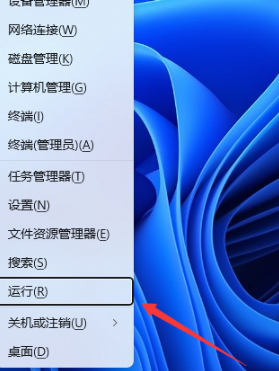
3. Dans la fenêtre contextuelle d'exécution, entrez la commande [regedit] et appuyez sur la touche [OK] ou [Entrée] pour ouvrir l'éditeur de registre.
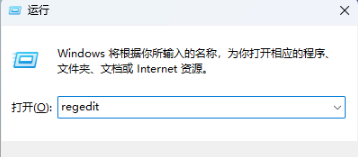
4. Dans la fenêtre Contrôle de compte d'utilisateur, si vous souhaitez autoriser cette application à apporter des modifications à l'appareil, cliquez sur [Oui].
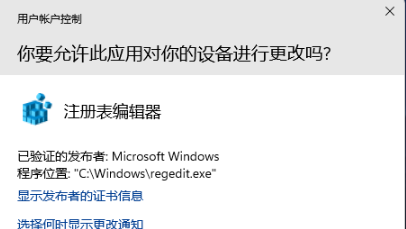
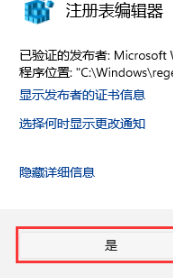
5. Ensuite, dans la fenêtre de l'éditeur de registre, développez les chemins suivants dans l'ordre : HKEY_CURRENT_USERSoftwareMicrosoftWindowsCurrentVersionExplorerAdvanced.
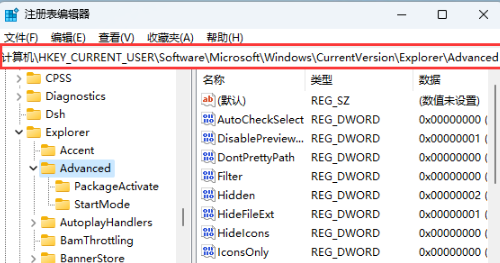
6. Cliquez [clic droit] sur l'espace vide à droite et sélectionnez [Nouvelle valeur DWORD (32 bits) (D)] dans l'élément de menu contextuel.
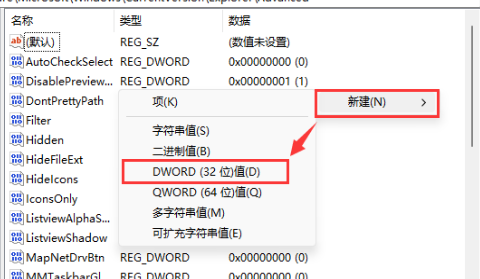
7. Nommez la nouvelle [valeur DWORD (32 bits) (D)] comme [ShowSecondsInSystemClock].
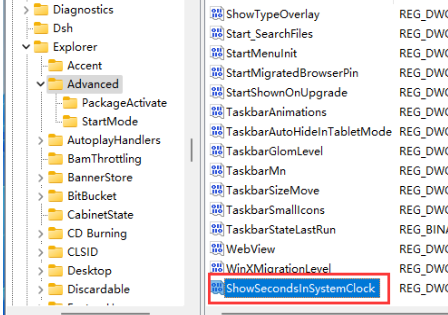
8. Double-cliquez sur [ShowSecondsInSystemClock] pour ouvrir la fenêtre de modification de la valeur DWORD (32 bits), remplacez-la par [1] dans les données numériques, puis cliquez sur [OK].
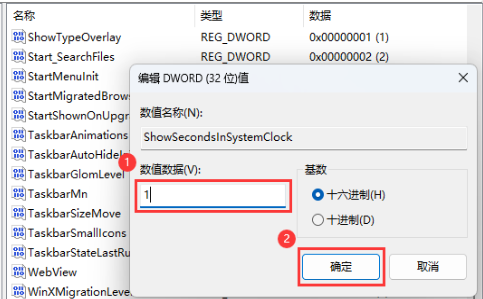
9. Enfin, nous pouvons voir que l'heure de la barre des tâches peut désormais afficher les secondes.
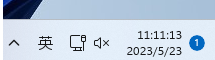
Ce qui précède est le contenu détaillé de. pour plus d'informations, suivez d'autres articles connexes sur le site Web de PHP en chinois!

